Come installare e configurare l'agent RMAN Oracle versione 19.9 sulla piattaforma IBM AIX 7.x.
요약: Come installare e configurare l'agent Oracle versione 19.9 sulla piattaforma IBM AIX 7.x.
이 문서는 다음에 적용됩니다.
이 문서는 다음에 적용되지 않습니다.
이 문서는 특정 제품과 관련이 없습니다.
모든 제품 버전이 이 문서에 나와 있는 것은 아닙니다.
지침
- Accedere all'interfaccia utente di PowerProtect Data Manager.
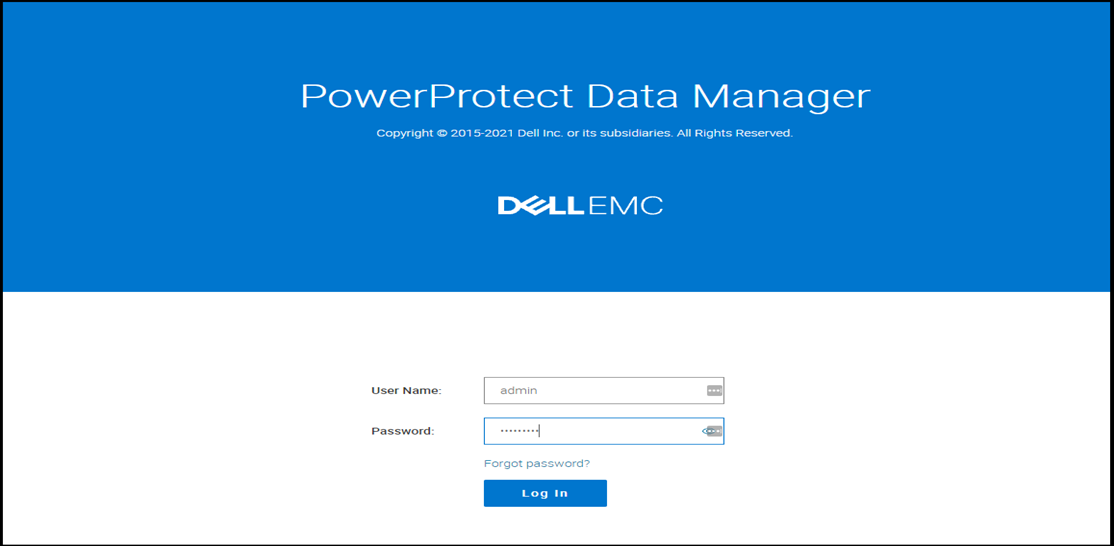
- Cliccare sul menu System Setting nell'angolo in alto a destra e cliccare su Agent Downloads come mostrato di seguito.

- Viene visualizzato il seguente menu. Cliccare su Download Agent in Oracle e selezionare Download for AIX per scaricare Oracle RMAN Agent 19.9 for AIX sul computer host.

- Copiare il file dell'agent scaricato (ddrman199_aixpower71.tar) sul server Oracle in "/Home/Oracle" utilizzando WinSCP o un programma simile.
- Accedere al server AIX come Oracle e modificare la proprietà del file "tar" in utente Oracle eseguendo il comando seguente:
chown -R oracle:oinstall ddrman199_aixpower71.tar
- Estrarre i file dal file tar eseguendo il seguente comando. I file vengono estratti in "/home/oracle/ddrman".
tar -xvf ddrman199_aixpower71.tar

- Eseguire lo script install.sh da "/home/oracle/ddrman".
Lo script install.sh visualizza il seguente prompt:
Do you want to install under the default installation directory /home/oracle/opt/dpsapps/rmanagent? (y or n)
NOTA: la directory di installazione predefinita è /opt/dpsapps/rmanagent, che è il percorso predefinito di $RMAN_AGENT_HOME.
Se ORACLE_HOME è impostato nell'ambiente, lo script install.sh visualizza il tipo di prompt seguente. Digitare n, come richiesto per una nuova installazione:
The Oracle RMAN agent library, libddobk.so, does not exist in /u01/oracle/app/oracle/product/12.1.0/dbhome_1/lib.
Do you want to update settings in /u01/oracle/app/oracle/product/12.1.0/dbhome_1 directory so that RMAN scripts from previous installation can be reused? (y or n) n
Di seguito è mostrato uno screenshot dell'output di install.sh.
Do you want to install under the default installation directory /home/oracle/opt/dpsapps/rmanagent? (y or n)
NOTA: la directory di installazione predefinita è /opt/dpsapps/rmanagent, che è il percorso predefinito di $RMAN_AGENT_HOME.
Se ORACLE_HOME è impostato nell'ambiente, lo script install.sh visualizza il tipo di prompt seguente. Digitare n, come richiesto per una nuova installazione:
The Oracle RMAN agent library, libddobk.so, does not exist in /u01/oracle/app/oracle/product/12.1.0/dbhome_1/lib.
Do you want to update settings in /u01/oracle/app/oracle/product/12.1.0/dbhome_1 directory so that RMAN scripts from previous installation can be reused? (y or n) n
Di seguito è mostrato uno screenshot dell'output di install.sh.

- Per verificare la versione installata dell'agent Oracle RMAN, eseguire il seguente comando:
$RMAN_AGENT_HOME/bin/ddutil -i
RMAN Agent Version: 19.9.0.0(10)
RMAN Agent Version: 19.9.0.0(10)
- Per integrare RMAN Agent 19.9 in PowerProtect Data Manager (PPDM) 19.9, effettuare l'accesso come utente root sul server Oracle AIX.
- Installare il servizio dell'agent PowerProtect eseguendo il seguente comando:
installp -a -d /ddrman powerprotect-agentsvc.rte
Di seguito è riportato un esempio del comando e dell'output:
Di seguito è riportato un esempio del comando e dell'output:

Se "installp" non è disponibile, è possibile utilizzare in alternativa il programma SMIT UI per installare il servizio dell'agent PowerProtect nel modo seguente:
- Digitare il seguente comando:
smitty install_latest
- Nel campo Entry, digitare il nome di percorso completo della directory contenente i file di installazione del software.
- Selezionare l'opzione SOFTWARE da installare.
- Per avviare l'installazione, procedere in uno dei due modi seguenti:
- Selezionare l'opzione predefinita e il SOFTWARE di input predefinito da installare, quindi premere Invio.
- Selezionare F4=List, selezionare powerprotect-agentsvc.rte e premere Invio.
- Per verificare che l'installazione sia riuscita, digitare il seguente comando:
lslpp -L all | grep -i powerprotect-agentsvc
powerprotect-agentsvc.rte
powerprotect-agentsvc.rte
Se l'output del comando include powerprotect-agentsvc.rte, l'installazione è stata portata a termine correttamente.
- Abilitare la porta di comunicazione TCP 7000 di PowerProtect Data Manager. Eseguire lo script /opt/dpsapps/agentsvc/configfw.sh come utente root.
Viene visualizzato il seguente output del comando:
/opt/dpsapps/agentsvc/configfw.sh
configuring inbound rules for AIX OS
La regola di filtro 3 per IPv4 è stata aggiunta.
- Per completare la configurazione e la registrazione degli add-on richiesti con PowerProtect Data Manager, eseguire lo script configureAddOn.sh dalla directory addon dell'agent RMAN $RMAN_AGENT_HOME/addon.
Di seguito è riportato un esempio del comando e dell'output:

- Passare all'interfaccia utente di PowerProtect Data Manager. Se non si è connessi, effettuare l'accesso come amministratore.

- Nell'interfaccia utente, selezionare Infrastructure nel riquadro a sinistra e cliccare su Application Agent. Viene indicato che l'host dell'agent RMAN è stato registrato.

- Andare a Asset Sources nel riquadro a sinistra in Infrastructure. L'host dell'agent RMAN dovrebbe essere indicato come una delle origini asset disponibili.

- Selezionare Assets nel riquadro a sinistra in Infrastructure. Il database Oracle dovrebbe comparire tra gli asset disponibili.

- Una volta che gli asset sono disponibili, è possibile creare policy di protezione per gestire i backup accedendo a Protection > Protection Policies e cliccando su Add come mostrato di seguito.

추가 정보
Fare riferimento a questo video:
해당 제품
PowerProtect Software문서 속성
문서 번호: 000192030
문서 유형: How To
마지막 수정 시간: 01 2월 2022
버전: 5
다른 Dell 사용자에게 질문에 대한 답변 찾기
지원 서비스
디바이스에 지원 서비스가 적용되는지 확인하십시오.